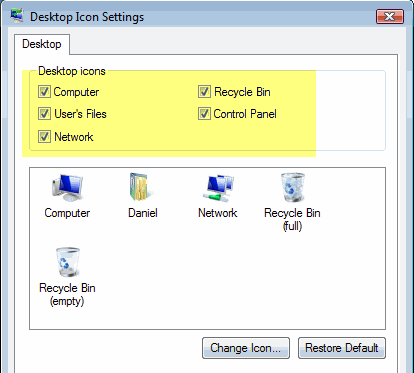Bilgisayarınızda bir miktar bahar temizliği yapmak ve yanlışlıkla Windows Vista, Windows 7 veya Windows 8'deki Geri Dönüşüm Kutusu simgesini silmek mi istiyorsunuz? Windows'ta Geri Dönüşüm Kutusu'nuzun simgesi yoksa, kayıt defterini veya herhangi bir şeyi kesmek zorunda kalmadan geri almanın kolay bir yolu vardır.
Daha fazla ado olmadan, Geri Dönüşüm Kutunuzu nasıl alırsınız simgesini sildiyseniz ya da yanlışlıkla sildiyseniz Windows simgesine geri dönün.
Windows Vista
Önce Masaüstünde'yi sağ tıklayın ve ' i seçin.kişiselleştirin. Sağ taraftaki iletişim kutusunda, Masaüstü simgelerini değiştirolarak adlandırılan bir seçenek olmalıdır.
Açık Masaüstü simgelerini değiştir iletişim kutusunu işaretleyin ve masaüstünüze geri eklemek için Geri Dönüşüm Kutusukutusunu işaretleyin. Tam Geri Dönüşüm Kutusu ve Boş Geri Dönüşüm Kutusu simgesi olduğunu fark edersiniz.
Uygula'yı tıklarsanız, simgeniz şimdi geri dönmelidir masaüstünde. Bununla birlikte, Geri Dönüşüm Kutusu'nun sürekli olarak dolu veya boş gösterdiği ve bir şey eklendiğinde veya çöp kutusundan çıkarılıp çıkarılmadığına bağlı olarak değişmeyen bazı kişiler için sorun olabilir. Neredeyse Windows Vista'nın kafası karışmış gibi ve sadece ileri geri geçiş yapmak yerine bir simge kullanıyor.
Geri dönüşüm kutusu simgesinin "dolu" ve "boş" u yansıtmak için değişmediği bir sorun yaşıyorsanız Yukarıda gösterildiği gibi Geri Dönüşüm Kutusu simgesini ilk kontrol etmeniz gerekir. Sonra devam edin ve Geri Dönüşüm Kutusu'nun tam simgesine tıklayın ve Simgesini Değiştir'i tıklayın. Tamamen Geri Dönüşüm Kutusu simgesi olması gereken, önceden vurgulanmış simgeyi seçin. Boş olan Geri Dönüşüm Kutusu simgesiyle aynı şeyi yapın ve devam edin ve Uygula'yı tıklayın.
Geri Dönüşüm Kutusu simgesi şimdi masaüstünüzde olmalı ve çöpte veri olup olmadığına göre otomatik olarak güncellenmelidir.
Windows 7 & amp; 8
Windows 7'de, geri dönüşüm kutusu simgesinin geri yüklenmesi için işlem biraz farklıdır. Önce, Başlat'ı tıklayın ve ardından masaüstü simgeleri'ni girin. Devam edin ve Masaüstünde ortak simgeleri gösterme veya gizleme'yi tıklayın.
Bu, aynı iletişim kutusunu benzer hale getirecektir. Windows Vista'da masaüstünüze geri getirmek için Geri Dönüşüm Kutusu'nu kontrol edebileceğinize kadar. Windows 8'de, sözde Başlat düğmesine tıklar ve sadece masaüstü simgelerini yazmaya başlarsınız. Charms çubuğu, arama sonuçları ile sağda görünecektir.
Bu, Windows 7'deki gibi aynı diyalogu getirecektir. Geri dönüşüm kutusunu geri almak için çok fazla, ama zamanla öğrendiğim birkaç hile var.
Öncelikle, bir dosyayı sildiğinizde CTRL tuşunu basılı tutarak geri dönüşüm kutusunu atlayabilirsiniz. Windows'da. Bu seçeneği yalnızca, tamamen geri yüklediğinizde, daha sonra bir dosyayı kurtarmanız gerekmeyecek şekilde kullanmalısınız.
İkinci olarak, geri dönüşüm kutusuna sağ tıklayabilir, Özellikler'i seçebilir ve birkaç seçeneği yapılandırabilirsiniz. Geri dönüşüm kutusunun boyutu ve silme onay iletişim kutusunu görmek isteyip istemediğiniz gibi. Bir SSD gibi küçük bir sabit sürücünüz varsa, geri dönüşüm kutusunun boyutunu azaltmanız size biraz yer kazandırabilir.
Geri dönüşüm kutusu simgesini geri yüklerken sorun yaşarsanız, yorum göndermekten çekinmeyin; size yardımcı olmaya çalışırız. Tadını çıkarın!